如何更改付款方式 Spotify [2025 更新]
你知道嗎 如何更改付款方式 Spotify? 或者你知道如何更新你的 Spotify 付款計劃?
Spotify 是領先的音樂串流平台之一。 沒有人會懷疑這一點。 它在全球擁有超過 400 億用戶,絕對可以被視為業內最好的之一。 目前,該平台提供多個定價不同的訂閱等級 - Spotify 學生,個人,並且 Spotify 家庭計劃。 用戶甚至可以使用其免費版本而無需支付費用即可使用該應用程式。
當訂閱任何 Spotify對於付費方案來說,掌握幾件事的基本知識絕對是至關重要的。 需要學習的重要事情之一是如何更改付款方式 Spotify。 如果您是對詳細過程感到好奇的眾多用戶之一,那麼您就來到了正確的頁面。
您將了解有關如何更新的所有重要信息 Spotify 閱讀這篇文章的付款方式肯定會讓您受益。
文章內容 第1部分. 如何更改付款方式的詳細流程 Spotify第 2 部分. 為什麼無法更改或更新 Spotify 付款方式第 3 部分支持 Spotify 付款方式第 4 部分。獎勵:學習如何享受 Spotify 永遠免費部分5。 概要
第1部分. 如何更改付款方式的詳細流程 Spotify
其實,更改支付方式的流程 Spotify 或如何更新 Spotify 付款方式與您第一次獲得計劃時相同。 只需登入您的 Spotify 帳戶,然後訪問“帳戶”頁面。 我們將在本節中進一步強調細節。
更改付款方式 Spotify 在 Mac 或 Windows PC 上
雖然 Windows 和 macOS Spotify 桌面應用程序是實用的,你不能用它來改變支付方式。 您需要在 Mac 或 Windows PC 上使用任何瀏覽器。 以下是如何改變你的 Spotify 使用桌面的付款方式 Spotify 應用程序。
步驟1。 啟動默認瀏覽器並轉到 Spotify 網站。 只需使用您的憑據 - 用戶名和密碼登錄您的帳戶。
第2步。 成功登入後,點擊您的個人資料(位於螢幕右上角)。 點選“賬戶” 接下來的選項。 執行此操作後,您將被引導至您的帳戶頁面。
步驟#3。 在標記為「帳戶概述」的標籤上,向下捲動直到看到 您的計劃.
步驟4。 您可以選擇繼續並更改當前的 Spotify 付款方式或帳單資訊 Spotify 如果您願意,也可以修改您的計畫。 只需點擊“更新狀態”按鈕。
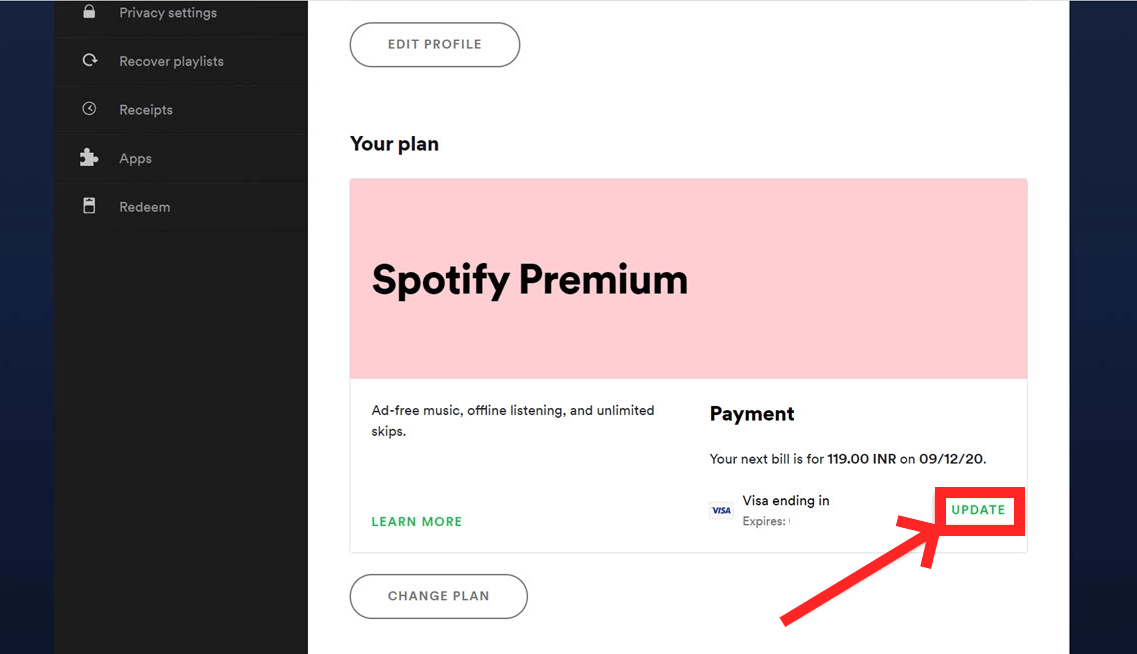
步驟#5。 在下一頁上,輸入卡片號、有效期限、安全碼和郵政 PIN 碼。 然後單擊 更改付款詳情 按鈕來更改您的付款方式 Spotify 保費。

更改付款方式 Spotify 在 Android 或 IOS 上
如果你想知道如何改變你的 Spotify 使用移動應用程序的付款方式,不幸的是,它不能在您的 Android 或 iOS 設備上完成。 這意味著您唯一的辦法是使用網絡播放器執行該過程,這不應該是一個問題,因為這些步驟很容易做到。
您還必須注意,如果您當前的 Spotify 訂閱計劃由第三方公司處理,例如 Spotify 合作夥伴公司,正在做“如何更改付款方式” Spotify” 過程是不可能的。 如果您不確定您當前的提供者是誰,您可以按照以下步驟進行驗證或檢查。
步驟#1。 前往“賬戶信息”頁面。
第2步。 向下滾動,直到看到“您的計劃“ 選項。
步驟#3。 在下面 ”付款方式”,您將看到一個聯絡連結。 只需點擊此連結即可。
第 2 部分. 為什麼無法更改或更新 Spotify 付款方式
如果以防萬一您決定嘗試更改當前的 Spotify 付款方式,但一直沒有這樣做,錯誤背後有一些常見或可能的原因。 這是那些。
- 第三方公司處理您的訂閱計劃。
- 您目前訂閱了 Spotify 家庭計劃。
- Spotify 本身或它的網站有問題。
- 您未連接到穩定的 Wi-Fi 或互聯網網絡。
- 您使用的 PC 可能有故障或有問題。
第 3 部分支持 Spotify 付款方式
現在您已經完全了解如何更改付款方式 Spotify,您最好精通 支持的付款方式 Spotify 平台。 這是供您參考的列表。
- 信用卡和借記卡
- 預付卡
- 禮物卡
- 通過手機支付
- PayPal
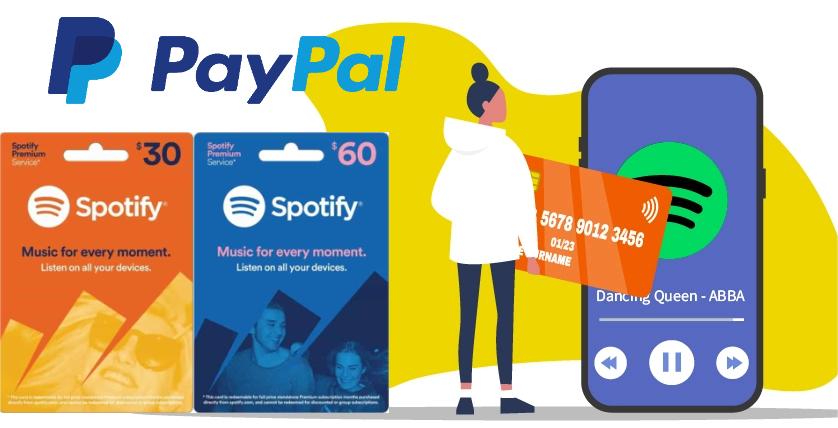
您還必須記住, Spotify 高級計劃可能因您所在的國家或地區而異。
第 4 部分。獎勵:學習如何享受 Spotify 永遠免費
現在您已經了解如何更改付款方式的流程 Spotify, 有Premium確實很好很受益 Spotify 帳戶,因為福利和優勢僅適用於付費用戶。
因此,免費版本帳戶所有者在透過應用程式進行串流媒體時會遇到限制和缺點 - 廣告彈出視窗、跳過次數有限以及無法下載曲目 Spotify 離線聆聽 - 僅舉幾個。
但是,儘管獲得 Spotify 付費計劃,但仍然存在局限性,尤其是在將曲目永久保存在您的設備上時。 自從 Spotify 歌曲受 DRM 技術程序保護,無法在應用程序外部或已知未經授權的設備上訪問它們。 當然,除非刪除了加密。
現在,在享受的情況下 Spotify 永遠免費,你要做的就是找到一種方法,讓你可以在不遇到錯誤的情況下從應用程序中播放歌曲,基本上, 從下載音樂 Spotify 免費 並永遠保留它們。 您肯定已經想知道怎麼可能。
幸運的是,有一些很棒的應用程序,例如 TunesFun Spotify Music Converter 那可以幫忙。 有很多這樣的軟件應用程序,我們為什麼推薦 TunesFun Spotify Music Converter?

- TunesFun Spotify Music Converter 完全有能力去除 Spotify 歌曲的 DRM 保護。
- 它不僅可以幫助您下載曲目,還可以將曲目轉換為 MP3、WAV、AAC 和 FLAC.3 等格式
- 它可以在轉換後保留歌曲的 100% 原始質量,因為該過程是完全無損的。
- 將保留歌曲的所有 ID3 標籤和元數據詳細信息。
- 在需要時始終提供技術和客戶支持。
- 這工作速度足夠快(5 倍速)幫助您節省時間。
- 這支持歌曲的批量轉換。
- 這有一個非常用戶友好的界面,即使是初學者也不會覺得很難使用!
如果您決定嘗試查看 TunesFun Spotify Music Converter,點擊下方按鈕即可免費試用享受 Spotify 免費計劃。
這是關於如何在您選擇的轉變過程中使用它的指南 Spotify 歌曲。
步驟#1。 發佈會 完成安裝需求並執行安裝程式後的應用程式。 在主畫面上,您可以開始上傳 Spotify 歌曲或使用它們的 URL。 導入一堆曲目 是可以接受的,因為這個應用程式進行批量轉換。

步驟#2。 決定要使用的輸出格式。 也要修改可用的輸出參數設定。

步驟#3。 完成設定後,點選“轉“或”全部轉換“ 按鈕。 應用程式應開始轉換上傳的 Spotify 歌曲。 同時,還應完成 DRM 刪除程序。

幾分鐘後,DRM-free 和轉換 Spotify 文件應在您的 PC 上可用。 您可以將它們永久保存在您喜歡的任何設備上,因為它們現在不受保護。
如果您想知道是否還有其他下載方法 Spotify 除了使用專業工具之外的歌曲 TunesFun Spotify Music Converter,當然有。只是由於這些都是免費的、線上的,所以使用它們總是存在風險和缺點。
但如果您可以接受這些限制,那麼使用它們的決定仍然是您的選擇。 使用此類選項一兩次就可以了,但如果您希望獲得專業且高品質的輸出文件,那麼使用專業工具始終是最佳選擇。
部分5。 概要
了解重要的重要信息絕對是重要的 Spotify 高級 計劃,例如如何更改付款方式 Spotify. 我們很高興通過這篇文章與您分享了詳細的程序。 我們也希望您能找到 TunesFun Spotify Music Converter 有用、可靠和值得信賴的 Spotify 永遠的最愛。
發表評論